
Både Windows 10 och Windows 11 operativsystem levereras med ett inbyggt säkerhetsverktyg som kallas Windows Security. Windows Security är utmärkt eftersom det kommer gratis och ger realtidsskydd mot virus, skadlig programvara, spionprogram och mer.
Den senaste versionen av Windows-säkerhet är kapabel nog att hitta och ta bort dold skadlig programvara, men det finns fortfarande vissa typer av hot som passerar genom antivirusskyddet. För att hantera en sådan grupp av hot har Microsoft ett MSRT-verktyg.
Vad är MSRT Tool?
MSRT eller Malicious Software Removal Tool är ett säkerhetsprogram tillverkat av Microsoft för att köras på Windows operativsystem. Säkerhetsverktyget är utformat för att köras på ett redan infekterat system.
Detta innebär att om specifik skadlig programvara eller farlig programvara hindrade dig från att använda kärnfunktionerna i Windows, måste du köra det här verktyget.
Säkerhetsverktyget kommer byggt på Windows operativsystem och är även tillgängligt som ett fristående verktyg. Du kan lita på det här verktyget för att hitta och ta bort specifika, utbredda hot och ångra de ändringar de har gjort.
Använd verktyget för borttagning av skadlig programvara i Windows 11
Om du tror att din Windows 11-dator har farlig programvara måste du köra MSRT-verktyget omedelbart. Så här kör du MSRT-verktyget på Windows 11-dator.
1. Tryck på Windows-tangent + R-knappen på ditt tangentbord. Detta öppnar dialogrutan KÖR.

2. I dialogrutan KÖR anger du mrt och trycker på Enter.
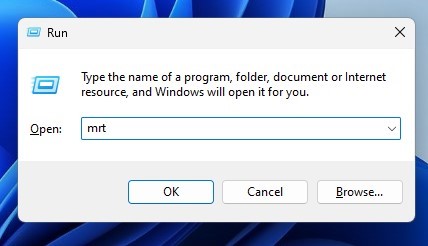
3. Detta öppnar omedelbart Windows-verktyget för borttagning av skadlig programvara. Klicka bara på knappen Nästa.

4. För att komma igång, välj vilken typ av skanning du vill köra. Det finns tre skanningsalternativ – Snabb, Fullständig och Anpassad. Det rekommenderas att köra Full Scan om din dator är infekterad med skadlig programvara.
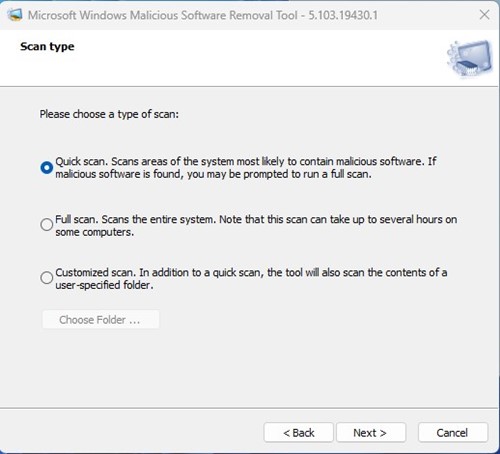
5. Nu kommer Microsoft Windows verktyg för borttagning av skadlig programvara att köra genomsökningen.
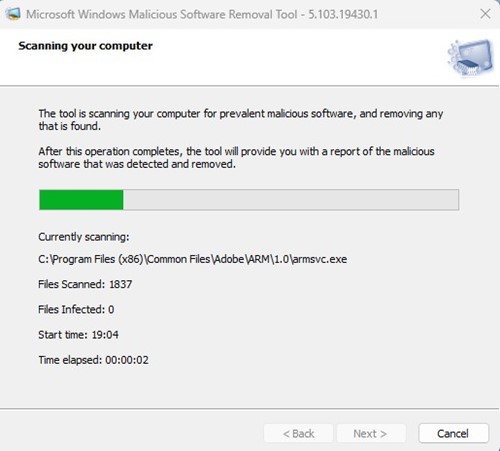
6. När du är klar klickar du på länken Visa detaljerade resultat av skanningen.

7. Du kan också se skanningsloggfilen från platsen: C:\Windows\Debug\mrt.log
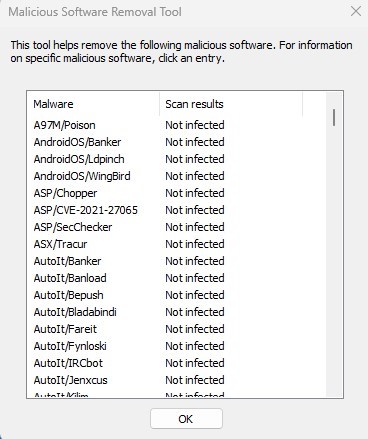
Det är allt! Du kan ta bort farlig programvara från din Windows-dator genom att köra MSRT-verktyget.
Även om MSRT-verktyget är utmärkt och kan hantera den farligaste skadliga programvaran, är det inte en faktisk ersättning för en premium antivirussvit. För bästa skydd rekommenderas det att ha premium antivirusprogram för PC som Malwarebytes eller Norton. Så den här guiden handlar om hur du tar bort farlig programvara från din Windows-dator. Om du har några tvivel om detta, låt oss veta i kommentarerna nedan.